
Existuje více než jeden způsob, jak vypnout a restartovat zařízení Synology NAS, včetně fyzické interakce s NAS, softwaru a naplánovaných událostí. Podívejme se nyní na všechny tři metody.
PŘÍBUZNÝ: Jak nastavit a začít používat zařízení Synology NAS
Vaše zařízení Synology NAS obvykle funguje spíše jako síťový hardware (jako váš směrovač) a méně jako počítač, takže jej častěji - stejně jako váš směrovač - necháte bzučet na pozadí a dělat věci na NAS (archivace vaše soubory, automatizace stahování atd.). Ve výjimečných případech, kdy je třeba restartovat NAS, budete muset trochu poklepat, protože na rozdíl od desktopového systému nejsou metody pro vypnutí nebo restartování NAS (záměrně) vpředu a uprostřed.
Jak fyzicky vypnout zařízení Synology NAS
První metoda je nejintuitivnější a nejméně intuitivní metoda najednou: tlačítko napájení. Na jedné straně je to intuitivní, protože je to vypínač. To je to, co dělají tlačítka napájení; zapínají a vypínají věci. Na druhou stranu, pokud jste zkušeným uživatelem počítače, budete se krčit myšlenkou vypnout NAS pomocí tlačítka napájení, protože ve světě počítačů je stisknutí a podržení tlačítka napájení fyzickou zkratkou pro tvrdé napájení resetovat.

Na zařízení Synology NAS však stisknutí a podržení tlačítka napájení na zařízení nespustí tvrdý reset přerušením napájení. Místo toho, pokud stisknete a přidržíte tlačítko, dokud neuslyšíte pípnutí, váš NAS se elegantně vypne s operačním systémem zpracovávajícím sekvenci vypnutí, jako byste příkaz spustili prostřednictvím softwarového rozhraní. Chcete-li restartovat NAS, jednoduše stiskněte znovu tlačítko napájení.
Jak vypnout a restartovat pomocí programu DiskManager
Chcete-li vypnout nebo restartovat zařízení Synology NAS prostřednictvím webového rozhraní, musíte se přihlásit a podívat se na ikony v pravém horním rohu. Klikněte na nabídku možností označenou malou ikonou poprsí hlavy a ramen.
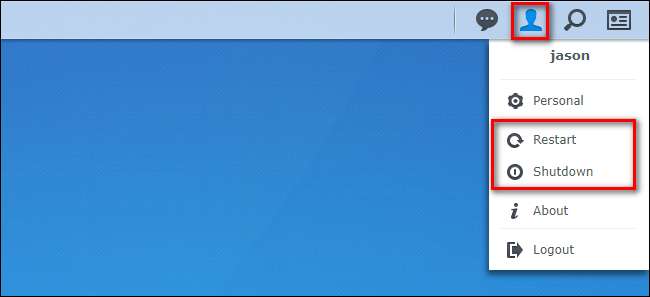
Odtud můžete vybrat možnost „Restartovat“ nebo „Vypnout“ a provést požadovaný úkol. Pokud restartujete, budete muset počkat minutu nebo dvě, abyste znovu získali přístup k webovému rozhraní. Pokud vypnete, budete muset fyzicky navštívit NAS a stisknutím tlačítka napájení znovu získat přístup k zařízení.
Jak naplánovat odstávky a spuštění
Pokud chcete automaticky naplánovat, kdy se váš NAS vypne a nabootuje, můžete tak učinit pomocí funkce plánování napájení. Než se ponoříme do toho, jak naplánovat vypnutí a spuštění, je třeba si všimnout jedné velké věci. Pokud existují nějaké naplánované úlohy (například naplánované zálohy) nebo kritická funkce systému (například opravy disku nebo aktualizace operačního systému), jsou naplánované stavy napájení přepsány. Chcete-li se vyhnout frustraci a neúspěšným konfiguracím, změňte již existující naplánované úkoly (pokud existují) nebo si kolem nich naplánujte plán napájení.
Plánovač napájení zobrazíte kliknutím na tlačítko nabídky ve webovém rozhraní a výběrem možnosti „Ovládací panely“.

Pokud v ovládacím panelu ještě nemáte otevřené pokročilé zobrazení, klikněte v pravém horním rohu na „Pokročilý režim“.

V části „Systém“ ovládacího panelu vyberte možnost „Hardware a napájení“.
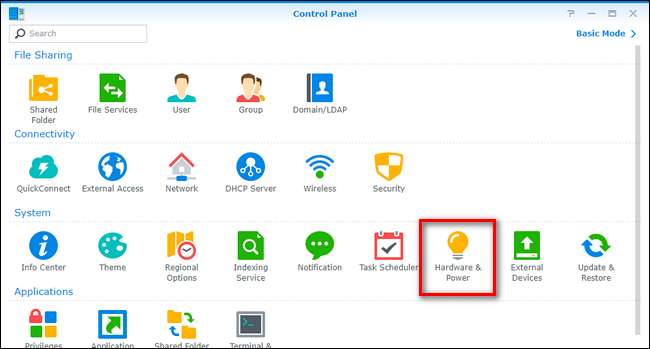
V nabídce Hardware a napájení vyberte kartu „Časový plán napájení“ a poté kliknutím na tlačítko „Vytvořit“ vytvořte své první pravidlo správy napájení.
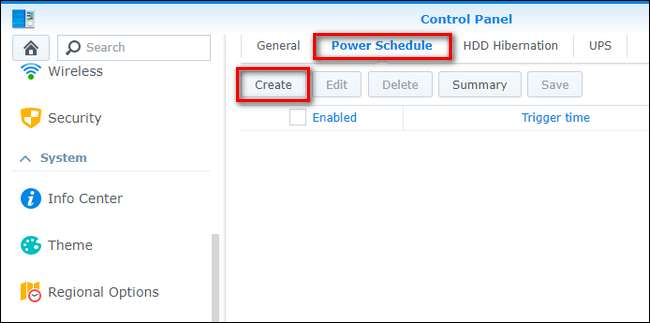
Systém plánování je jednoduchý a přímočarý. Každé pravidlo je buď pravidlem „Spuštění“ nebo „Vypnutí“ s indikátorem dne a času.
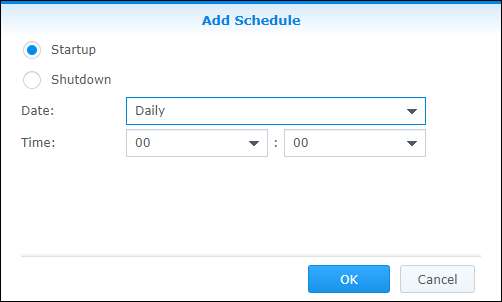
Řekněme například, že chceme, aby byl náš NAS aktivní pouze na několik hodin v časných ranních hodinách v neděli a ve středu (což je čas, kdy je naplánováno zálohování všech našich teoretických počítačů). Abychom takové pravidlo vytvořili, nejprve bychom vytvořili pravidlo „Startup“, které by určovalo, kdy chceme, aby se NAS zapnul. Klikněte na rozevírací nabídku Výběr „Datum“ a zaškrtněte dny, ve kterých má dojít ke spuštění, a poté vyberte denní čas pomocí nabídek „Čas“. Nabídka času používá 24hodinový čas.
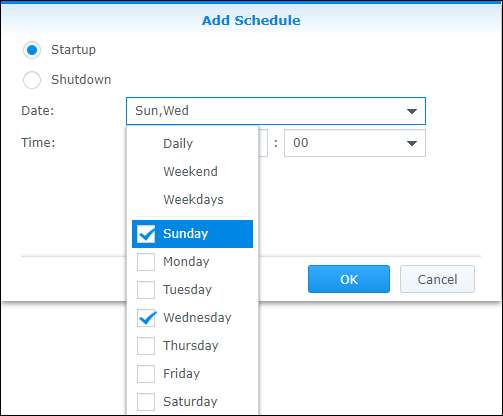
Tento postup opakujte pro časy „vypnutí“ a vyberte datum a čas, který odpovídá vašim potřebám. Když jste vytvořili pravidla, uvidíte je na kartě „Časový plán“, jak je vidět níže. Náš NAS je nakonfigurován tak, aby se spouštěl v 1:00 ráno v neděli a ve středu a vypínal se v 6:00 ráno ve stejné dny. Pokud jste s pravidly spokojeni, klikněte na tlačítko „Uložit“.

Kdykoli se můžete vrátit do nabídky Časový plán napájení a deaktivovat (zrušením zaškrtnutí) nebo úplně smazat (pomocí tlačítka „Odstranit“) pravidla správy napájení, která jste vytvořili. Pokud tak učiníte, nezapomeňte deaktivovat nebo odstranit doprovodné pravidlo, abyste neskončili v situaci, kdy existuje pravidlo vypnutí bez spouštěcího pravidla doprovodné reklamy.







